Как использовать крылья в Diablo 4

Каждый элемент играет важную роль в улучшении игрового опыта игрока. Особенно это актуально для ролевых игр (РПГ), таких как «Диабло 4».
Возможна ситуация, когда жесткий диск или флэш-накопитель были отформатированы с использованием файловой системы FAT32. И теперь в настоящее время вы получаете сообщение об ошибке « Файл слишком велик для целевой файловой системы» при попытке скопировать и вставить огромный файл размером 2 ГБ или более на этот конкретный USB-накопитель или жесткий диск.
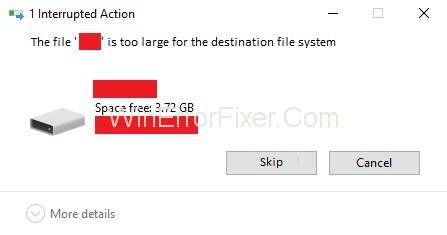
Содержание
Что такое файловая система FAT32?
Все самые ранние версии Windows, такие как Windows 95 OSR2, Windows Me и Windows 98, использовали обновленную версию файловой системы таблицы размещения файлов (файловая система FAT). Обновленная версия таблицы размещения файлов известна как FAT 32.
В этой версии размер кластера по умолчанию может составлять всего 4 КБ. А также включает поддержку размера жесткого диска EIDE, превышающего 2 ГБ. Но на данный момент, в текущей среде, они не могут обеспечить поддержку файлов большого размера, и, следовательно, они были заменены файловой системой NTFS, т . е. файловой системой новой технологии, начиная с Windows XP.
Что ж! Теперь, зная причину этой ошибки «Файл слишком велик для целевой файловой системы» , вы должны изучить шаги по устранению этой проблемы. Вот методы, которые приведут вас к этой проблеме.
Как исправить ошибку «Файл слишком велик для целевой файловой системы»
Решение 1. Отформатируйте устройство с помощью файловой системы NTFS.
Шаг 1: Выберите « Формат », щелкнув правой кнопкой мыши на USB-накопителе.
Шаг 2: Затем измените файловую систему на NTFS (по умолчанию) .
Шаг 3. Далее выберите « По умолчанию » в раскрывающемся списке « Размер единицы распределения» .
Шаг 4: В случае, если вас попросят подтвердить, нажмите «ОК».
Шаг 5: Теперь нажмите «Пуск».
Шаг 6: Дождитесь завершения процесса. Как только процесс завершится, попробуйте скопировать все файлы на свой диск. Посмотрите, сохраняется ли ошибка файловой системы Файл слишком велик для целевой файловой системы или нет.
Решение 2. Преобразование файловой системы FAT32 в NTFS без потери данных
Шаг 1: Начните с нажатия клавиши Windows + X , а затем выберите командную строку (Администратор).
Шаг 2: Теперь проверьте, какая буква была присвоена внешнему жесткому диску или USB-накопителю , который вы используете.
Шаг 3: Введите следующую команду . Преобразуйте G: /fs: ntfs /nosecurity в cmd и нажмите Enter. Кроме того, обратите внимание, чтобы убедиться, что буква драйвера заменена на букву диска вашего собственного устройства.
Шаг 4: Это может занять некоторое время, которое зависит от размера вашего диска. Итак, подождите несколько минут, пока завершится процесс преобразования. Вы должны запустить команду Chkdsk (Проверить диск), чтобы исправить диск, в случае, если указанная выше команда не удалась.
Шаг 5: Введите команду « chkdsk g:/f» на вкладке командной строки и нажмите Enter. Не забудьте изменить букву драйвера с g: на букву вашего USB-накопителя.
Шаг 6: Теперь снова запустите команду Convert G: /fs:ntfs/nosecurity . Я уверен, что он будет успешным.
Шаг 7: Затем попробуйте скопировать эти большие файлы на устройство, которое выдавало ошибку «Файл слишком велик для целевой файловой системы» .
Шаг 8: Теперь, не теряя существующих данных на диске, вы сможете исправить ошибку «Файл слишком велик для целевой файловой системы».
Решение 3. Разделите большие файлы
Этот метод удобен, когда вы хотите сохранить большой файл на USB-накопителе, а также перенести его в другую систему. Этот метод станет лучшим решением для ошибки «Файл слишком велик для целевой файловой системы» .
Это позволит пользователю сохранить свой файл на диске с файловой системой FAT32. Это решение позволило скопировать большой файл размером 4 ГБ, разделив его. Для разделения больших файлов пользователи могут использовать WinRAR в качестве инструмента.
Шаг 1: Перейдите в любой браузер.
Шаг 2: Найдите инструмент WinRAR и загрузите его. В противном случае вы можете просто скачать его по ссылке .
Пользователь не может объединять файлы на флэш-накопителе, но он сможет без проблем объединять эти файлы в разных системах.
Часто задаваемые вопросы
В: Что такое файл FAT32 и NTFS?
Ответ: FAT32 является предшественником NTFS. FAT32 и NTFS — это файлы, используемые в операционной системе. NTFS упакована вместе с современными функциями, такими как дисковое пространство на уровне пользователя, шифрование, теневые копии для резервных копий, большие размеры файлов и томов и многое другое.
Q: Что лучше exFAT или NTFS?
Ответ: exFAT — это обновленная версия FAT32. NTFS предоставляет нам основные преимущества, недоступные exFAT. Кроме того, сейчас многие флеш-драйверы, которые мы покупаем сегодня, часто по умолчанию отформатированы в exFAT. Это дает нам уверенность в максимальной совместимости со всеми игровыми консолями и современными компьютерами.
Читать далее:
Вывод
Всегда следуйте инструкциям наиболее лаконичным образом. Попробуйте метод еще раз, если вы пропустили какой-либо из шагов. Мы попытались достичь каждого конца решения с положительными результатами. Мы также постарались облегчить вам понимание.
Надеюсь на такой же положительный результат и с вашей стороны. Теперь вы можете идти и спокойно работать со своим драйвом без дальнейших перерывов. Также мы ответили на наиболее часто задаваемые вопросы, которые так или иначе помогут вам понять эту статью.
Каждый элемент играет важную роль в улучшении игрового опыта игрока. Особенно это актуально для ролевых игр (РПГ), таких как «Диабло 4».
Нет ничего хуже, чем включить компьютер с Windows и обнаружить, что ваше устройство не работает должным образом. Например, когда вы даже не можете войти в систему
Защитник Windows — это бесплатный встроенный комплексный антивирусный инструмент с надежной защитой. Однако есть некоторые недостатки в его использовании. Это
Сетевой адаптер в операционной системе Windows — это жизненно важное устройство, обеспечивающее бесперебойную работу сетевых подключений. Поскольку сетевой адаптер получает
Даже если вы используете Windows в течение длительного времени, иногда вы можете столкнуться с проблемами, требующими помощи специалиста. Сталкиваетесь ли вы
Код, спрятанный в Windows 10, возможно, дал нам больше доказательств того, что Microsoft работает над Surface Phone. Это не первый раз, когда ходят слухи о таком
Хотите одновременно подключить два AirPods к ПК с Windows или Mac? Следуйте полезным руководствам в этой статье, чтобы подключиться.
Если Wallpaper Engine замедляет работу вашего компьютера из-за высокой загрузки процессора, необходимо изменить настройки качества. Таким образом, вы уменьшите
Нет ничего более неприятного, чем блокировка доступа к интернет-сети. Если вы не записали пароль, вы рискуете потерять доступ
Baldur's Gate 3 проведет вас через серию экспедиций, которые проведут вас через Фаэрун и в одноименные Врата Балдура. Эти квесты являются основой
Вот расположение обоев Windows для Windows 8 и 10, поэтому вы можете использовать эти изображения в высоком разрешении с другими устройствами или более ранними версиями Windows.
«Baldur's Gate 3» (BG3) — увлекательная ролевая игра (RPG), вдохновленная Dungeons and Dragons. Это обширная игра, включающая бесчисленное количество побочных квестов.
Если вы хотите делать снимки на компьютере с Windows 10, вам необходимо сначала проверить функцию камеры. Если вы просто хотите сделать несколько селфи, чтобы
Microsoft всегда предоставляла Windows в нескольких редакциях, будь то «Студенческая и учительская», «Домашняя» или Windows 7 и Vistas Ultimate. виндовс 10 нет
Если ваш компьютер начинает тормозить, это признак того, что вам нужно освободить место. Обычно удаление временных файлов — отличное начало.
Долгожданный «Скайрим в космосе», как назвал его сам Тодд Говард, наконец-то вышел в свет. Новая научно-фантастическая ролевая игра от Bethesda Game Studios подарит вам
Инструкции по прослушиванию музыки при складывании ноутбука на Windows 10. Чтобы помочь каждому легко выполнить действия по прослушиванию музыки после складывания ноутбука, сегодня WebTech360
Сводная информация о ярлыках приложений «Кино и ТВ» в Windows 10, Сводная информация о ярлыках приложений «Кино и ТВ» в Windows 10, которые доставят вам массу удовольствия. Может быть
Как исправить ошибку «Не удалось загрузить сообщения» в Discord для Windows. Discord — это не весело, если вы не можете читать то, что пишут другие люди. Вот как исправить ошибку сообщений
Как отобразить значок «Этот компьютер» на рабочем столе Windows 11. В процессе использования Windows 11 многим пользователям необходим доступ к этому компьютеру (управлению).


















